ps 給婚紗照片換背景
時間:2024-02-23 07:30作者:下載吧人氣:31
實戰ps給婚紗照片換背景
拍攝婚禮場景照片的時候,由于背景比較復雜,場面人物較多,使得照片看上去有些亂我們當然可以利用psCS來給照片換個背景,但有個問題新娘的婚紗是透明的,用一般摳圖方法顯然是行不通的,那么怎樣才能巧妙地給婚紗照片換背景呢?下面我們一起來做一下
首先,看看原圖:

再看看效果圖:

下面,我們就開始制作過程的詳細圖解
制作過程:
1、打開一張結婚照片

圖1 結婚照片示例
2、在背景層上復制兩個圖層,圖層1和圖層2,選中圖層1,選擇菜單欄中的圖像-調整-去色命令,將圖層1去色如圖2所示:

圖2 復制圖層并去除圖層1顏色
3、切換到通道面板下,復制一個綠色通道副本
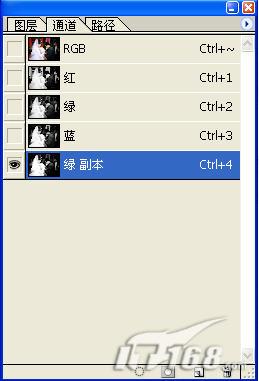
圖3 復制一個綠色通道副本
4、選擇菜單欄中的圖像-調整-色階命令

圖4 使用色階
5、選擇工具攔中的鋼筆工具,將人物除婚紗透明部分以外選取,建立選區

圖5 建立選取
6、選擇菜單欄中的選擇羽化命令,設置羽化半徑為1選擇菜單欄中的選擇存儲選區命令,將選區存儲為Alpha1
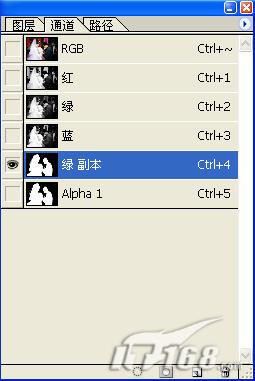
圖6 羽化選區
7、選中綠色副本,將綠色副本中選取的部分填充白色,將背景填充黑色

圖7 填充背景色
8、回到圖層面板,選擇圖層1,單擊圖層面板下的添加圖層蒙板為圖層1添加蒙板選擇菜單欄中的選擇載入選區命令,打開載入選區對話框,在通道下選擇綠色通道副本,單擊好,將其載入選區到蒙板層中選擇菜單欄中的選擇反選命令,按Delete將反選的部分刪除
9、選擇圖層2,選擇菜單欄中的選擇載入選區命令,打開載入選區對話框,在通道下選擇Alpha1,單擊好,將其載入選區,選擇菜單欄中的選擇反選命令,按Delete將反選的部分刪除這樣婚紗照就摳出來了

圖8 摳出婚紗照
10、選擇幾張教堂餐廳的圖片做背景,效果如圖如下,怎么樣很漂亮吧!
效果圖1

效果圖2

網友評論